Izvozi odgovore
From LimeSurvey Manual
Ko je vaša anketa aktivna, lahko začnete brskati po odgovorih in jih izvozite za nadaljnje analize. Za dostop do funkcije izvoza kliknite Odzivi (prikazano na kateri koli plošči, povezani z anketo) in nato v spustnem meniju kliknite Odzivi in statistika.
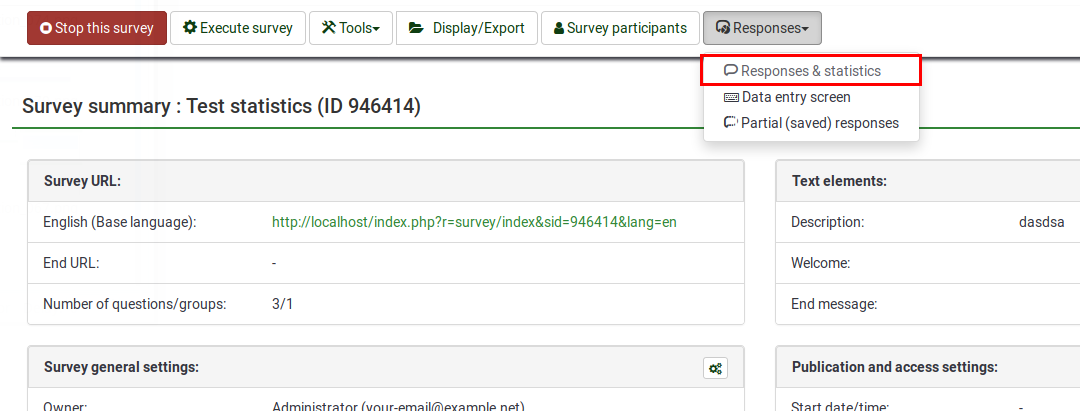
Privzeta stran, ki se naloži, je Povzetek odgovora. Sedaj poiščite možnost Izvoz v zgornji orodni vrstici:
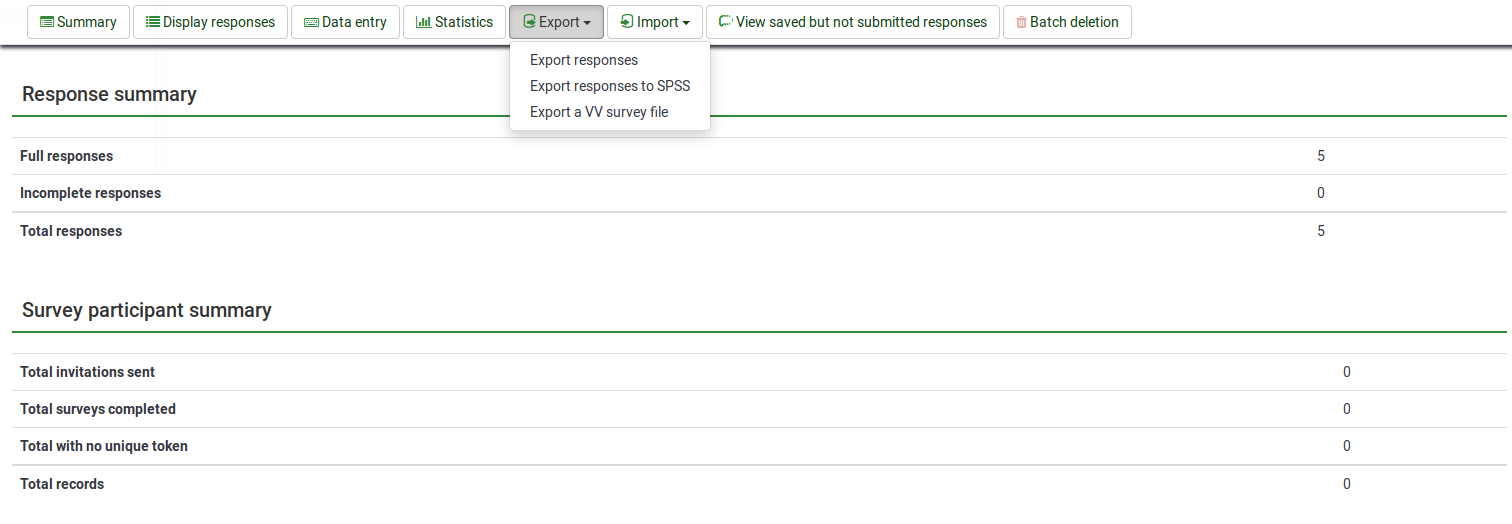
Na voljo je več možnosti:
Izvozi odgovore
Naslednja plošča se prikaže, ko je v spustnem meniju izbrana prva možnost, povezana z izvozom:
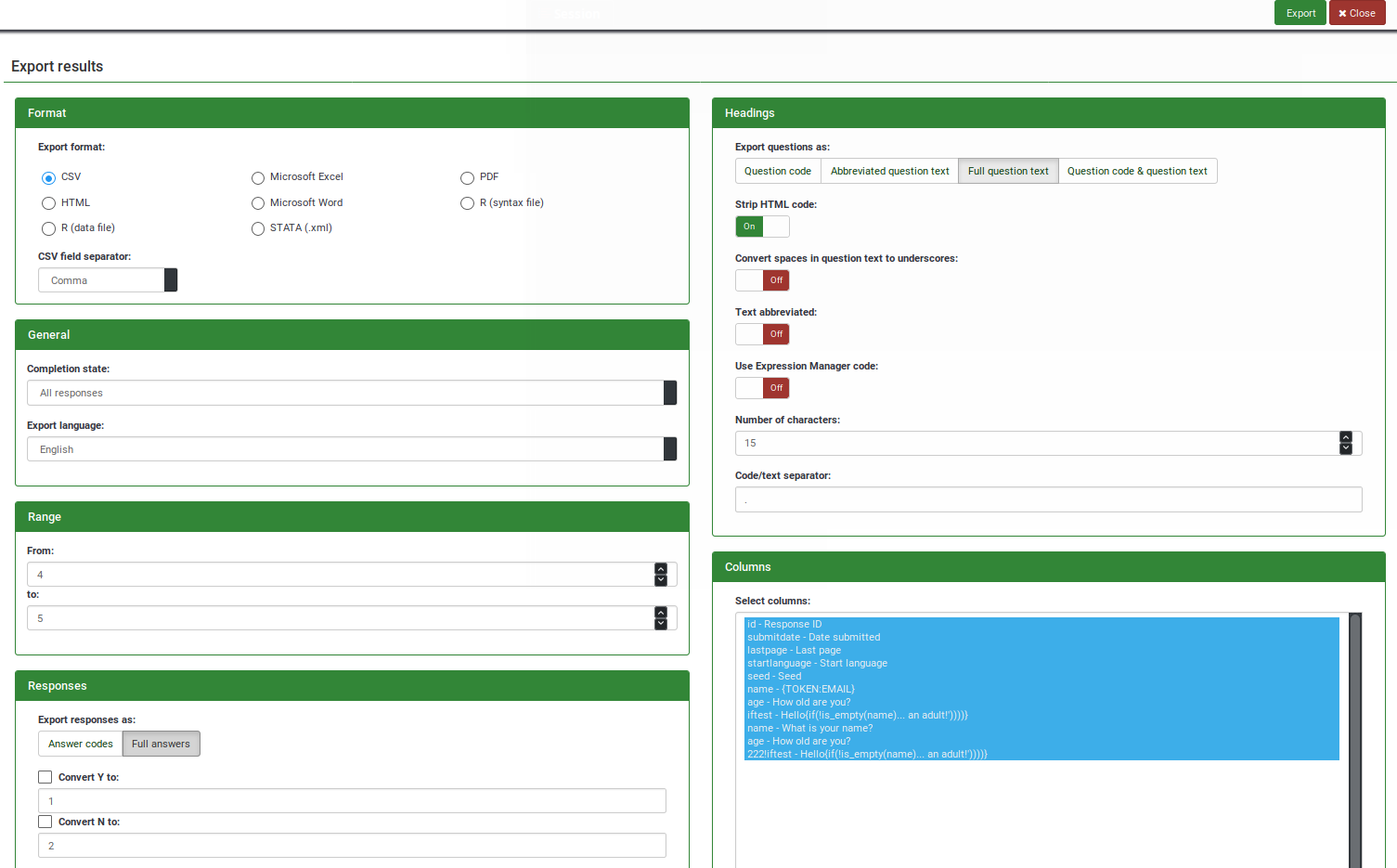
Več možnosti filtra je razdeljenih na:
- 'Oblika: vam omogoča, da izberete obliko, v kateri želite izvoziti svoje rezultate. Na voljo so naslednji formati:
- Datoteka CSV (vsi nabori znakov): glejte tudi možnost "Ločilo polj CSV" na dnu zavihka Oblika. Privzeta je "vejica". Drugi možnosti sta "podpičje" in "tabulator"
- HTML
- R (podatkovna datoteka): če je izbrana ta možnost, izvozite svojo anketo tudi v R ( sintaksna datoteka). Če želite izvedeti več podrobnosti o tem, kako lahko analizirate svoje podatke v R, preverite ta wiki podrazdelek
- Microsoft Word (latin charset)
- Microsoft Excel (vsi nabori znakov)
- STATA (.xml): za več podrobnosti o tem, kako analizirati svoje podatke v STATA, preberite naslednji wiki pododdelek
- R (sintaksna datoteka): če je izbrana ta možnost, izvozite svojo anketo tudi v R (sintaksna datoteka). Če želite izvedeti več podrobnosti o tem, kako lahko analizirate svoje podatke v R, preverite ta wiki podrazdelek
- 'Splošno'
- Stanje dokončanja: nastavljeno za izvoz vseh zapisov ALI samo dokončanih zapisov ALI samo nepopolnih zapisov. Za več informacij o njihovem pomenu preverite ta wiki pododdelek
- »Izvozni jezik:« privzeta možnost je osnovni jezik vaše ankete
- 'Razpon: nanaša se na ID shranjenih odgovorov iz tabele odzivov. Če so vrednosti, ki ste jih vnesli, napačne (tj. ID odgovora ni bil najden med vrednostmi, ki ste jih vnesli), se bo prikazalo pojavno okno, ko boste poskušali izvoziti odgovore, ki vas bodo pozvali, da vnesete vrednosti, ki jih najdete v tabela.
- ''Odzivi
- Izvozi odgovore kot: lahko izvozite celotne odgovore ali pretvorite kode odgovorov. Če izberete pozneje, bodo odgovori, ki so jih poslali vaši anketiranci, zamenjani s kodo odgovora zadevnega odgovora. Odgovora »Da« in »Ne« bosta pretvorjena v odgovora »Y« in »N« za kateri koli niz znakov. Če je omogočeno »Pretvori Y/N v«, bodo kode odgovorov, ki kot odgovora uporabljajo Y in N, pretvorjene v nize znakov iz ustreznih polj. Privzeto sta vrednosti 1 za Y in 2 za N.
- ''Naslovi
- Izvozi vprašanje kot: nastavi, kako naj izgleda naslov v izvoženi datoteki. Na voljo so naslednje možnosti:
- Koda vprašanja
- Skrajšano besedilo vprašanja: dolžina vprašanja se zmanjša, če izberete to možnost (uporabno, če delate z dolgimi vprašanji)
- *Celotno besedilo vprašanja (privzeto)
- Koda vprašanja in besedilo vprašanja
- Odstrani kodo HTML: je privzeto omogočeno, da se ne izvozi HTML, uporabljen v besedilnih poljih vprašanj
- Izvozi vprašanje kot: nastavi, kako naj izgleda naslov v izvoženi datoteki. Na voljo so naslednje možnosti:
- *»Pretvori presledke v besedilu vprašanja v podčrtaje:« je privzeto onemogočeno. Če je omogočeno, se presledki iz besedila vprašanja pretvorijo v podčrtaje.
- Besedilo skrajšano: je privzeto onemogočeno. Če je omogočeno, bo besedilo vprašanja skrajšano. Dolžina besedila vprašanja je podana s številko, vneseno v "Število znakov". Upoštevajte, da je ta možnost uporabna v primeru, ko želite skrajšati besedila vprašanj, ki izhajajo iz izbire bodisi »Celotno besedilo vprašanja« ali »Koda vprašanja in besedilo vprašanja« kot besedilo naslova.
- Uporabi kodo ExpressionScript : privzeto onemogočeno. Če je omogočeno, bodo vprašanja in podvprašanja izvožena, kot se uporabljajo v ExpressionScript. Zato bi bil naslov podoben poimenovanju spremenljivke qcode. Upoštevajte, da morate izbrati eno od naslednjih možnosti naslova vprašanja: "Koda vprašanja" ali "Koda vprašanja in besedilo vprašanja".
- Število znakov: nastavi največje število znakov, ki bodo prikazani v naslovih. Ta možnost deluje, če želite svoje vprašanje izvoziti kot skrajšano besedilo vprašanja. Privzeto število je 15.
- Ločilo koda/besedilo: izberite možnost, ki jo želite uporabiti za ločevanje kode vprašanja od besedila vprašanja. Privzeto je "pika", ki ji sledi prazen niz (<SPACE> ).
- 'Column Control': nastavi vprašanja (in njihove ustrezne odgovore), ki naj se izvozijo. Vprašanja na tem seznamu so predstavljena z ustrezno kodo vprašanja in besedilom vprašanja. Privzeto bodo izvoženi vsi stolpci. Če želite izbrati več stolpcev, uporabite tipki CTRL in/ali SHIFT.
- 'Nadzor žetonov - nastavi, kateri podatki o udeležencih ankete' naj se izvozijo. Ta možnost je na voljo le, če vaša anketa ni anonimna! Kliknite tukaj za več informacij o tem, kaj je tabela udeležencev ankete in kako jo lahko uporabite v LimeSurvey.
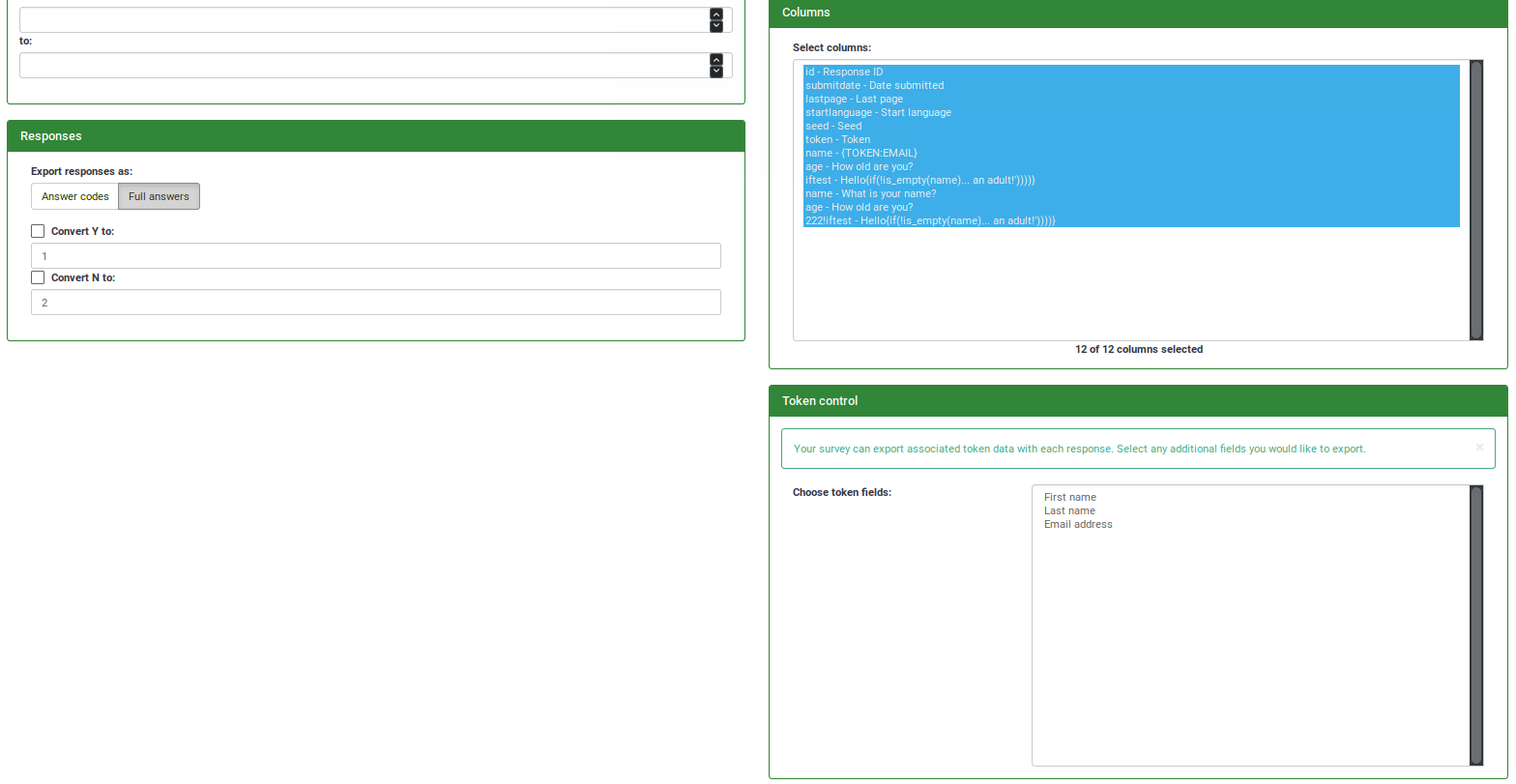
Izvoz R
Brezplačno programsko okolje R je alternativa za SPSS, ki se uporablja za statistično računalništvo in grafiko.
Sledite tem korakom za uvoz nabora podatkov v R:
- Prenesite obe datoteko s sintakso in podatkovno datoteko
- Shranite obe datoteki v svoj delovni imenik R (uporabite getwd() in setwd() v ukaznem oknu R za pridobite in nastavite svoj delovni imenik)
- Vnesite
source("File_name_syntax.R")v ukazno okno R. Podatke bo uvozil v pravilni obliki v podatkovni okvir, imenovan »podatki«.
Odgovori z omejenimi možnostmi bodo upoštevani z ravnmi, ki se ujemajo s kodo vprašanja, in oznakami, ki se ujemajo z možnostmi.
Vprašanja z možnostjo »drugo« bodo imela polje vprašanja z _Other dodano kot nov stolpec za druge podatke.
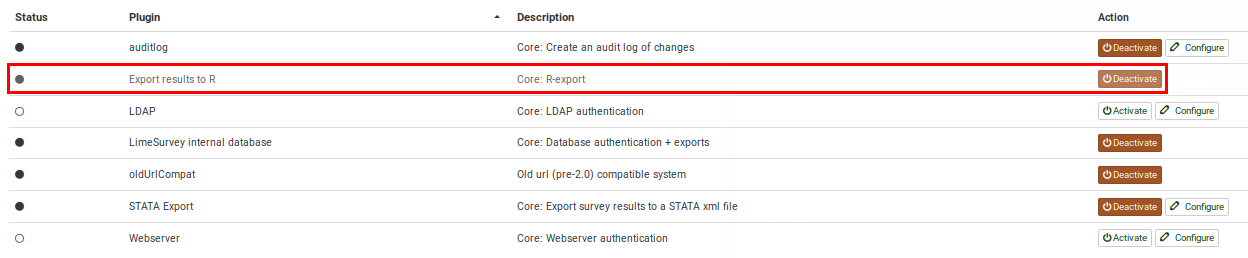
Izvoz Stata-xml
Stata je komercialni programski paket za analizo podatkov in statistiko.
Ta izvozna rutina je bila ustvarjena za olajšanje hitre analize podatkov, zbranih z LimeSurvey. Ustvari datoteko XML v lastniškem formatu Stata. Ta oblika ponuja številne prednosti pred uvažanjem navadnih datotek CSV:
- Nabori podatkov so v celoti označeni, vključno z oznakami spremenljivk (vprašanje, podvprašanje) in vrednostnimi oznakami (odgovori, če obstajajo).
- Datumi so že preoblikovani v interni datum Stata formatu in se tako lahko neposredno uporabi za izračun razlik med dnevi itd.
- Imena spremenljivk se po potrebi pretvorijo v format, združljiv s Stato.
- Podatkovni formati spremenljivk (niz, celo število, plavajoče število itd.) so že nastavljene glede na osnovne podatke (nič več številk, kodiranih kot nizi!).
Kako naložiti datoteko v Stata:
- V meniju Stata kliknite Datoteka, Uvozi, xml-data
- Izberite brskanje, da se pomaknete do izvožene datoteke, in kliknite 'V redu'.
- Zaradi omejitve v formatu podatkov State ima dolžina spremenljivk niz (besedilo) največ 244 znakov (različice Stata 8-12) in 2045 znakov (različica Stata 13 in več). V nastavitvah izvoznega vtičnika navedite svojo različico Stata:
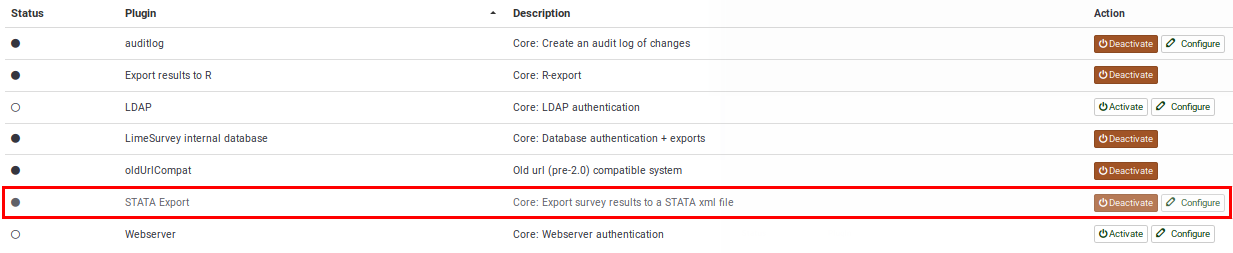
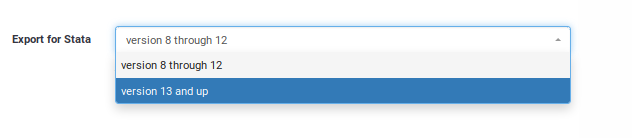
- Stata podpira le dodajanje oznak vrednosti številskim vrednostim. Da bi torej dosegli kratke odgovore (običajno eno- ali dvomestne) in jih pravilno označili, bi morali uporabiti številčne kode odgovorov v LimeSurvey (1=Popolnoma se strinjam). Če so uporabljene neštevilčne kode odgovorov (A=Popolnoma se strinjam), bo kot odgovor uporabljeno celotno besedilo odgovora (npr. 'Popolnoma se strinjam').
Izvozi odgovore v SPSS
SPSS Statistics je programski paket, ki se uporablja za logično paketno in nepaketno statistično analizo. Uporabite lahko uradni paket SPSS ali GNU PSPP zamenjavo za lastniški program SPSS.
Če želite podatke o svojih odzivih izvoziti v SPSS, pojdite na razdelek Odzivi in statistika in izberite možnost, ki ustreza SPSS, ki se nahaja v meniju Izvozi':
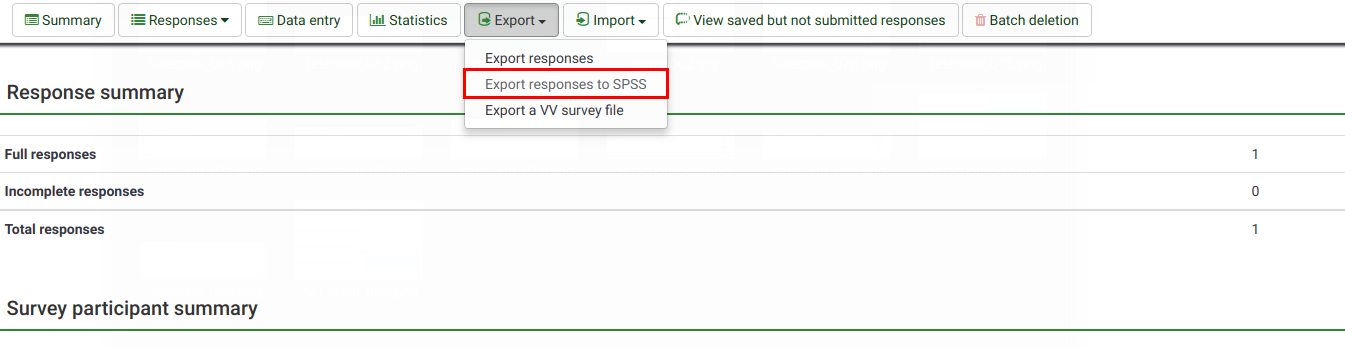
Prikaže se naslednja stran:
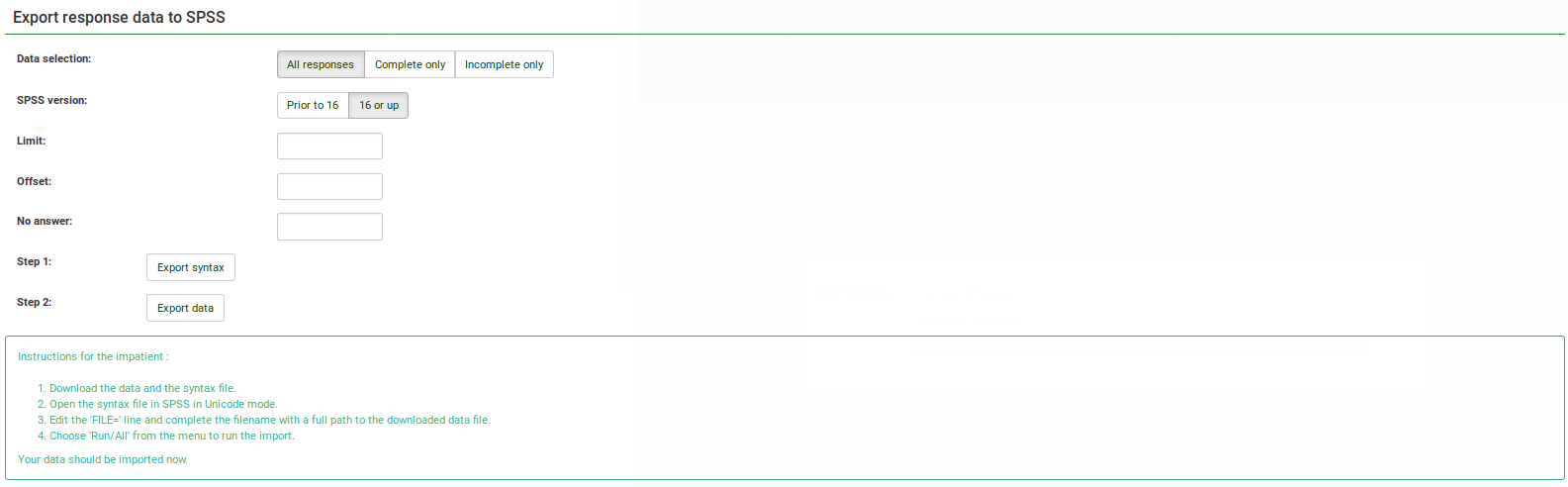
Na plošči so prikazane naslednje možnosti:
- 'Izbira podatkov:' lahko izberete, kateri podatki naj bodo izbrani za izvoz: vsi odgovori ALI samo popolni odgovori ALI samo nepopolni odgovori
- 'Različica SPSS:' Preverite svojo različico namestitve SPSS. Izberete lahko tri različne možnosti izvoza: "Pred različico 16 / PSPP", "16 ali novejši" in "16 ali novejši s Python Essentials"
- Jezik:' deluje kot filter, ki vam omogoča za filtriranje izvoženih odgovorov na podlagi jezika, uporabljenega za izpolnjevanje ankete
- Omejitev: vnesite poljubno številsko vrednost, če želite izvoziti samo prvih "n" vnosov iz tabele odgovorov
- Odmik: vnesite poljubno številčno vrednost, da bo vaša tabela odgovorov izvožena brez prvih "n" vnosov iz vaše tabele odgovorov
- 'Ni odgovora:' če ostane prazno, prazen niz se shrani kot odgovor na vprašanja, na katera anketiranci niso odgovorili. V to polje vnesite poljuben niz znakov, da nadomestite prazen niz. Nabor znakov bo prikazan v izvoženi datoteki .dat
Izvoz SPSS vključuje dve datoteki:
- sintaksno datoteko (survey_xxxx_SPSS_syntax_file.sps)
- in podatkovno datoteko (survey_xxxx_SPSS_data_file.dat).
Ko prenesete te datoteke, jih lahko odprete z urejevalnikom surovega besedila, kot je beležnica, da si ogledate, kako izgledajo izvoženi podatki. Sintaksna datoteka vsebuje ukaze, ki jih je treba zagnati za uvoz podatkov. Je kot programski jezik znotraj SPSS. Datoteka .dat vsebuje z vejicami ločeno datoteko z vsemi podatki. Priporočamo, da svojih podatkov ne uvažate kot csv, ker obstaja nevarnost izgube informacij o vprašanjih, nizih oznak itd.
Uvozi odgovore LimeSurvey v SPSS
Če želite uvoziti podatke v SPSS, sledite tem korakom:
- Prenesite podatke in datoteko s sintakso.
- Odprite datoteko s sintakso v SPSS v načinu Unicode.
- Uredite vrstico 'FILE=' in dokončajte ime datoteke s celotno potjo do prenesene podatkovne datoteke.
- Izberite 'Zaženi/Vse' v meniju, da zaženete uvoz.
- Končano
VVExport
Ko začnete zbirati odgovore, boste morda morali imeti možnost neposrednega urejanja in spreminjanja velikih količin podatkov iz tabele odgovorov (kjer je lahko bolj uporabno orodje za preglednice).
VVExport ("VV" pomeni navpično preverjanje) vam omogoča izvoz tabele odgovorov v datoteko .csv. Dokler splošna struktura datoteke ostane nedotaknjena, lahko urejate vrednosti v njej in nato znova uvozite datoteko v svojo tabelo odgovorov s funkcijo "VVImport".
Pogosto se uporablja v treh scenarijih:
- V prvem se uporablja za združevanje velikih količin podatkov v eni namestitvi LimeSurvey. Predstavljajte si, da izvajate dve podobni anketi na dveh različnih napravah. Če želite združiti dve tabeli odgovorov, boste morali uporabiti VVExport, VVImport in aplikacijo tretje osebe (npr. aplikacije za preglednice), da združite svoje podatke in jih postavite v eno namestitev LimeSurvey.
- Lahko tudi uporablja se za urejanje tabele odgovorov v anketi. Za majhne popravke lahko dostopate do tabele odgovorov in uredite želene odgovore. Kljub temu sta za "makro urejanje" priporočljiva VVExport in VVImport, ker vam lahko program za preglednice pomaga hitro urediti na desetine odgovorov hkrati.
- "Vv anketna datoteka" vam omogoča uvoz odgovorov na anketo ko so se kombinacije vprašanje/odgovor spremenile. Dejansko vam to omogoča dodajanje ali odstranjevanje vprašanj v aktivni anketi.
To export your data via VVExport, go to Responses & statistics section and select the VV-corresponding option located under the Export menu:
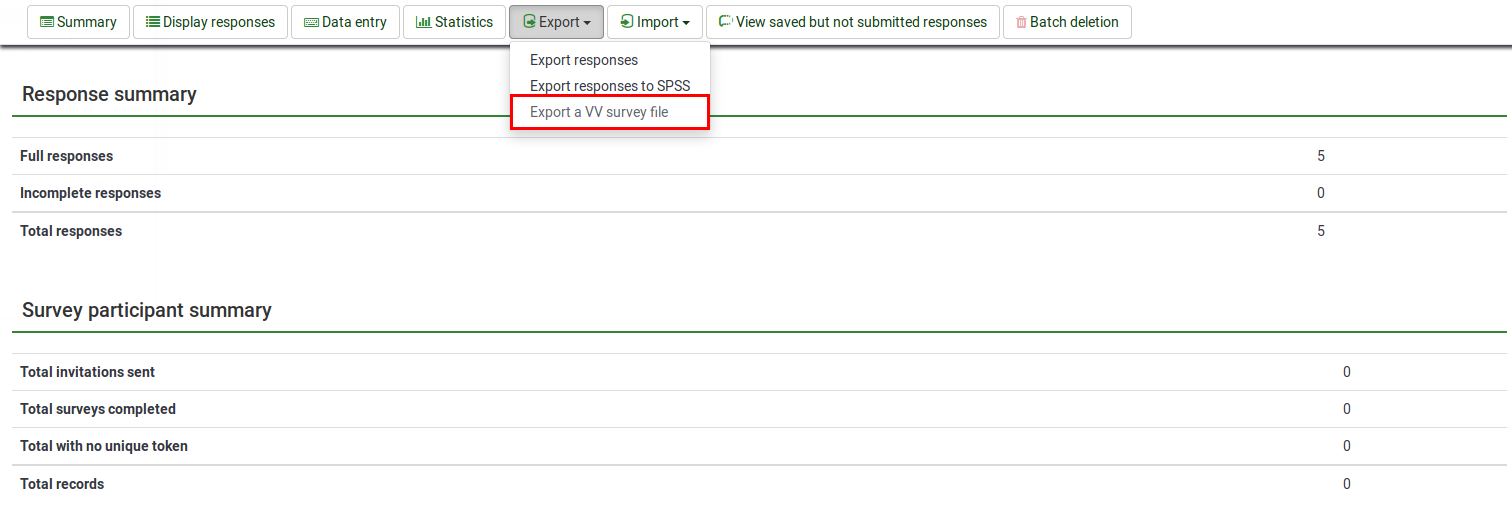
The following page will be loaded:
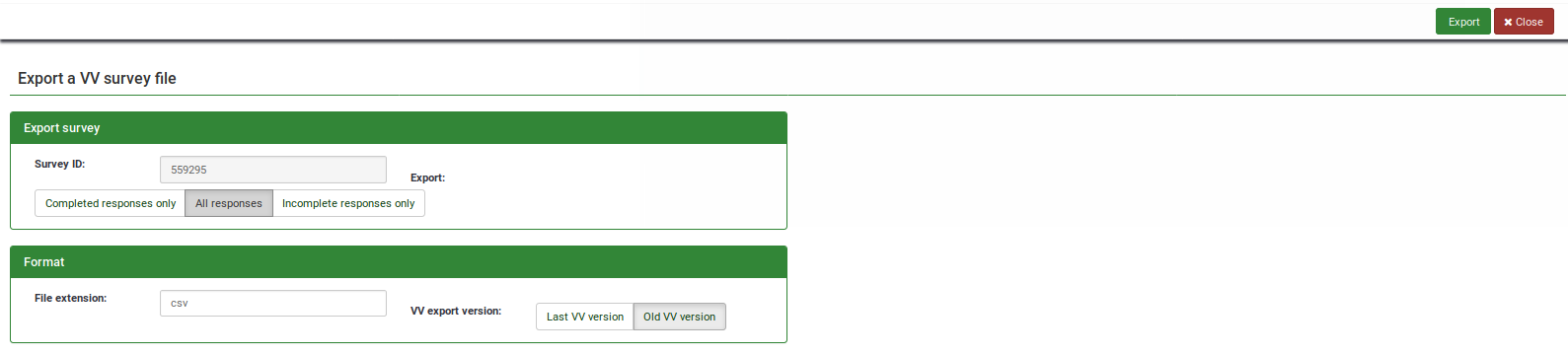
- Survey ID:: The ID of the survey to be exported
- Export: The completion state of the responses to be exported:
- Completed responses only: if a respondent reaches the last page of a survey and clicks the Submit button, then his or her response is marked as being complete
- Incomplete responses only: if a respondent does not click on that Submit button located before the end page, then the response is marked as being incomplete
- All responses: export both completed and incomplete responses
- File extension: The file extension. The file is a TSV (tab-separated values) file. For easy opening in MS-Excel set the extension to .txt. If you use LibreOffice, OpenOffice or any other spreadsheet program, you can leave it to .csv (default format)
- VV export version: The 1.0 version (Old VV version) uses database column headers, version 2.0 (Last VV version) uses Qcode Variable Naming. Version 2.0 is selected by default if all of your question code are unique.
- If you want to import responses using "VVImport" make sure to check whether the responses should be added to the existing responses or all responses should be overwritten.
- If you are trying to import responses from a different yet identical (e.g., identical questions/answers from another survey), make sure you are using the correct vv file and that the first two lines of the .csv file are correct.
- If you import a survey to your LimeSurvey installation the SID will not change (if possible). The group id and question id however might change. So you might have to adjust the first two heading lines to match the new group id/question id.
Exporting a VV survey file
When you choose to export responses using VVExport, you will be given the option to choose whether you want to export all responses or complete responses only or incomplete responses only. The file extension allows you to choose which extension the exported file will have. For easy use, .csv should be chosen.
The first two rows of the spreadsheet/tab-delimited file are the column labels. The first row is a "human readable" column heading that details the name of the question/answer field. The second row is the internal PHP/database column name for that response.
You should not modify the first two rows of this spreadsheet if you want to be able to "import" the data back into LimeSurvey at a later point.
VV files structure - example
VV version 1 TSV file
Response ID Date submitted Last page Start language Token please vote from 1 to 6 (1 - super, 6 - worst)
id submitdate lastpage startlanguage token 46492X40X1991
183 09.11.11 11:44 3 de jsfhusdgqfygqsy 4
184 09.11.11 11:53 3 de sdfhsifgsyergze 2
190 09.11.11 11:44 3 de qsdqshkfhkdsjhj 1
VV version 2 TSV file
Response ID Date submitted Last page Start language Token please vote from 1 to 6 (1 - super, 6 - worst)
id submitdate lastpage startlanguage token QCODE
183 09.11.11 11:44 3 de jsfhusdgqfygqsy 4
184 09.11.11 11:53 3 de sdfhsifgsyergze 2
190 09.11.11 11:44 3 de qsdqshkfhkdsjhj 1
In this example, the SQGA identifiers are not used - instead, the Qcode variable naming QCODE is used in the second line.
We generally recommend our users to use question codes since they are much easier to be used (it represents an addition to the SGQA system used in the earlier versions of LimeSurvey.
Reserved names
A .vv file uses left and right brackets for reserved names. When importing, this string is replaced by:
{question_not_shown}: NULL value in database. LimeSurvey uses [empty string] for not answered question, and NULL value for questions not shown.{quote}: " (a double quote){cr}: Carriage return{newline}: A new line{lbrace}: Left bracket (for example, if you want to have {cr} in response : use{lbrace}{cr})
Editing a VV survey file
When a .vv file has been successfully exported you can use a spreadsheet tool to open and edit the file. If you have to choose a column separator when opening the file please use the "Tab" character. If you are using non-ASCII characters make sure you set "UTF-8" as character set.
If you simply wish to simply edit your data, then be careful at the first two columns so that you can later easily VVImport your data back into your LimeSurvey installation!
If you combine data from two different surveys, please note that the old VV version uses SGQA which will most probably give you different "question ids". Therefore, be careful how you merge the data!
The alternative would be to use the last VV version because question codes can be constant throughout different LimeSurvey installations (if you use the same survey structure across multiple LimeSurvey instances).
When importing the VV file, if two response IDs match and the Exclude record IDs is disabled, you can make LimeSurvey:
- Report and skip the new record
- Renumber the new record
- Replace the existing record
- Replace answers in file in the existing record
Other export options
In case you do not need to export the whole survey, you can also choose to export only:
Export a single response
If you want to export an individual response, you can do it in two ways:
1. Login to LimeSurvey, choose your survey, click on Notifications & data tab and make sure you receive basic email notifications:
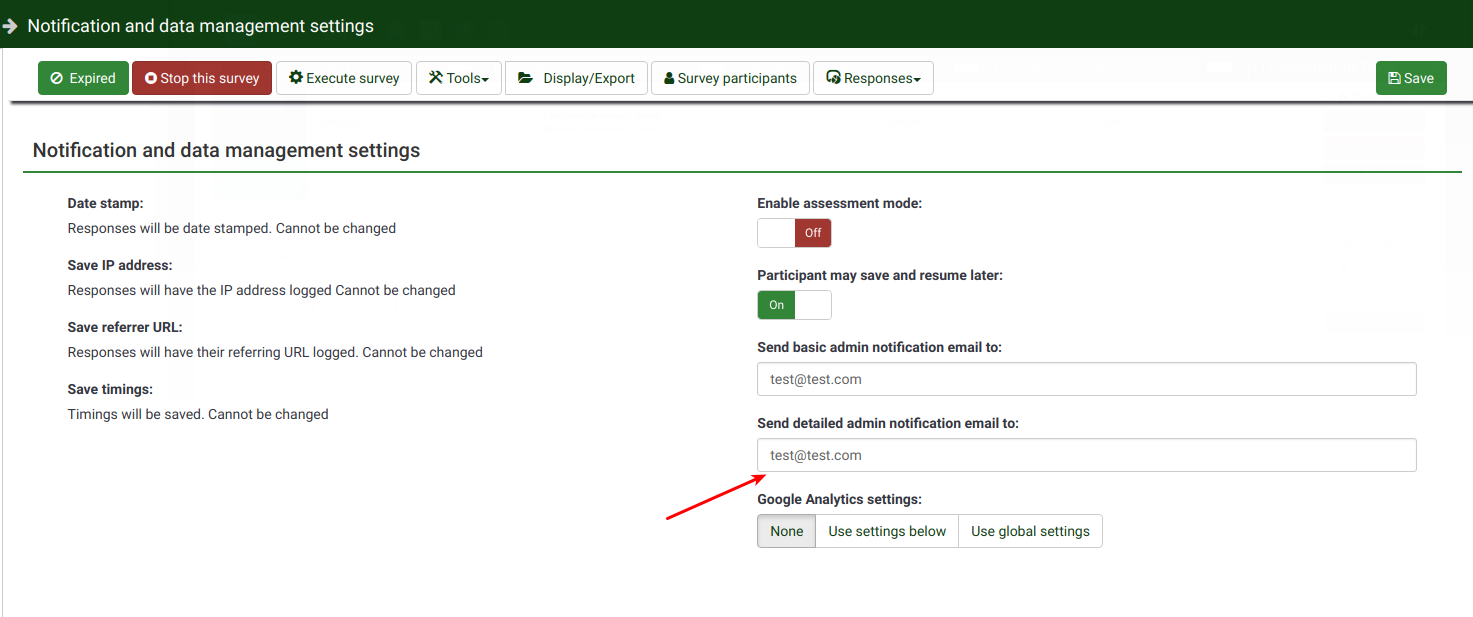
Every time someone has completed a survey, you will receive an email with a link: "Click the following link to see the individual response". This will take you to a page with a button above the response data saying "Export this response":
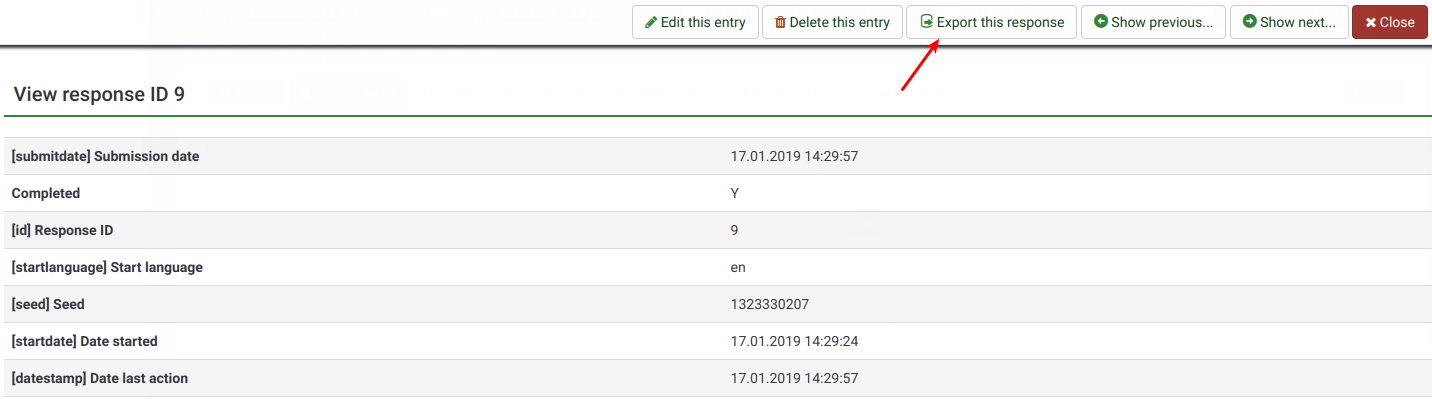
Choose how the single response will be exported:

2. Login to your LimeSurvey installation/instance, choose your survey. Select tab Responses located under the settings tab:
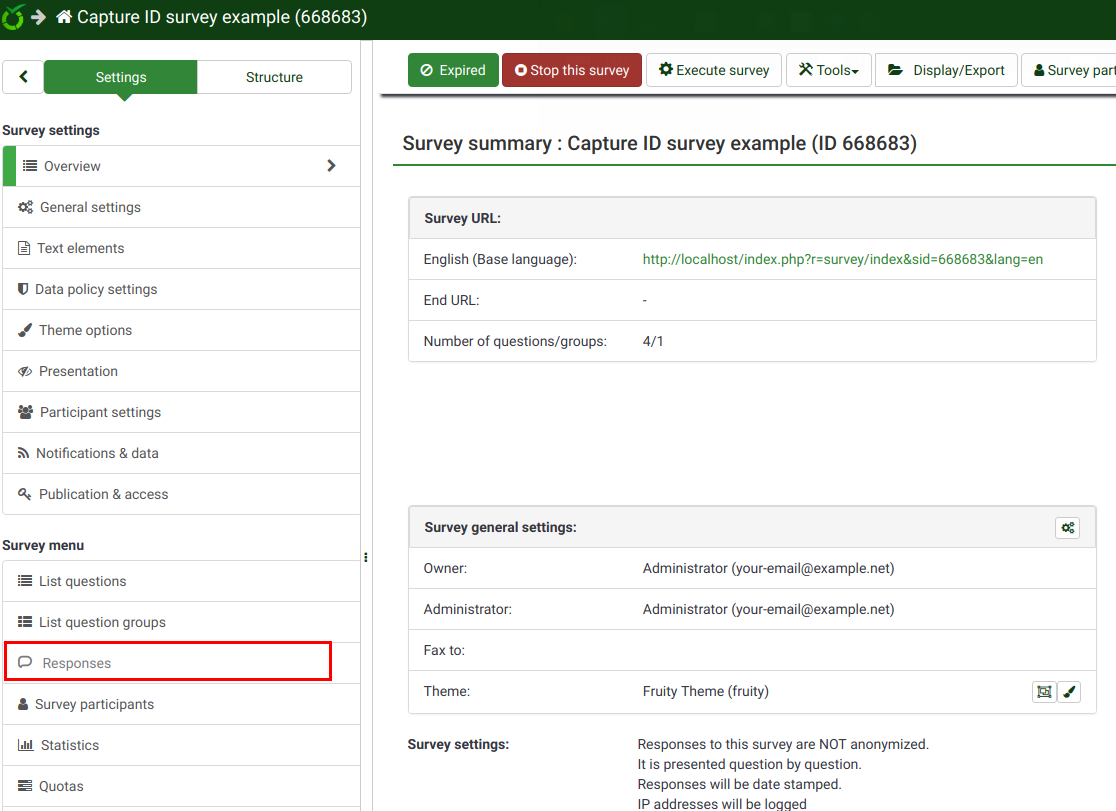
See the "action" column. Hover the mouse over each option and see which one allows you to see the response details (the first button):
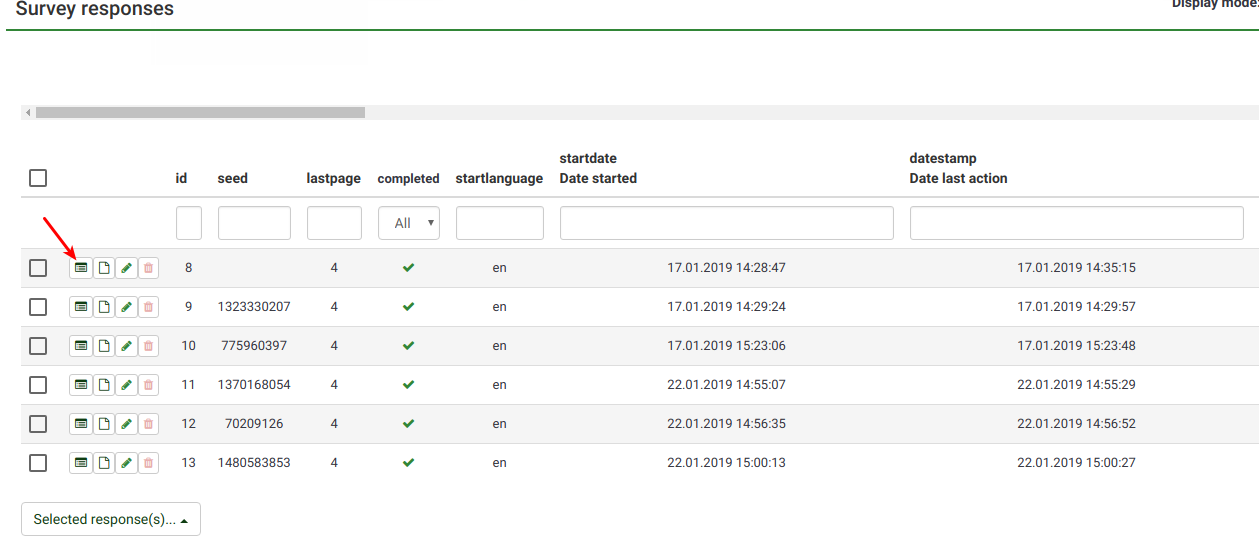
The response entry will be loaded. Click on the "Export this response" button. You will be redirected to a panel from where you can select how the exported file should look like:

As you can observe, you can also export the response as a pdf file:
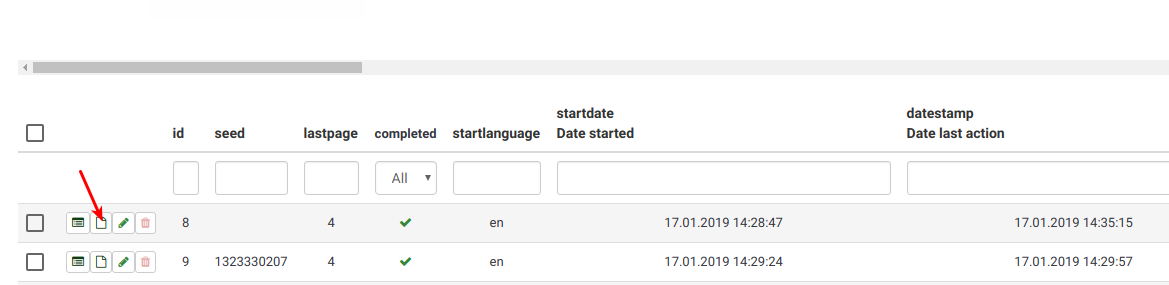
This option is usually needed when you wish to share to one of your respondents his/her results. In the case in which you wish to share only certain parts of his/her answer, check the pdf export option located in the Statistics panel. In this way, you can hide your hidden questions and/or different assessments you run "in the background".
Export a group of responses
This option is useful in the case in which you wish to export a certain group of filtered responses.
To do it, access your Responses table table:
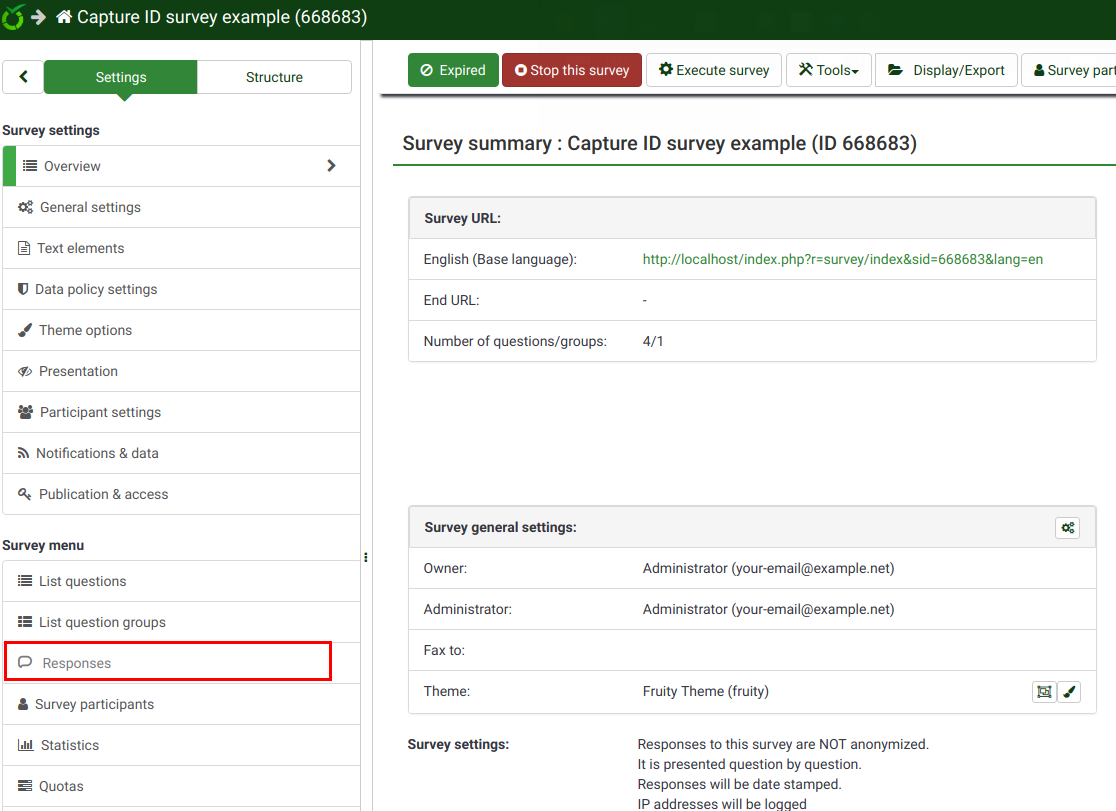
You can either order the responses according to the value from each column by clicking on the column label or you can type in the empty boxes located below the column labels a string of characters according to which you wish your data to be filtered to.
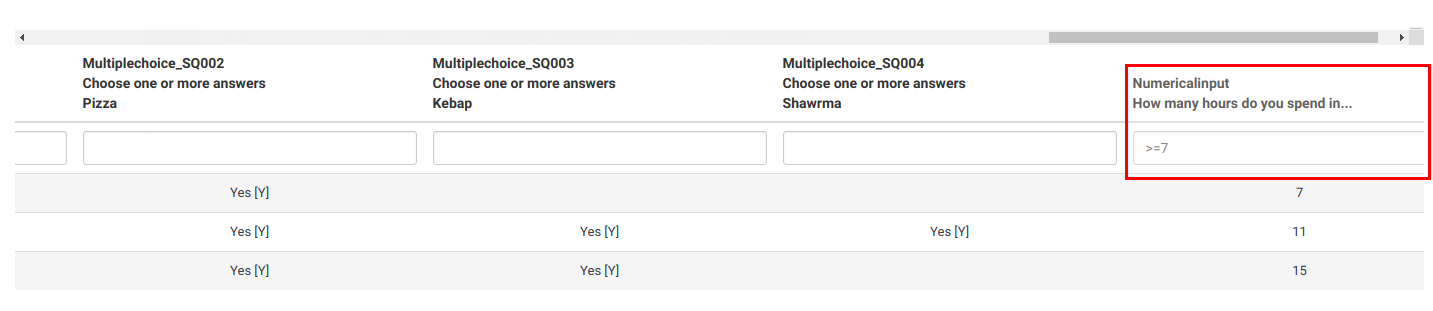
Once done, your table should look like the one below. Now, tick all the filtered responses, click on the Selected response(s)... button located in the bottom left side of the response table, and select the Export button:
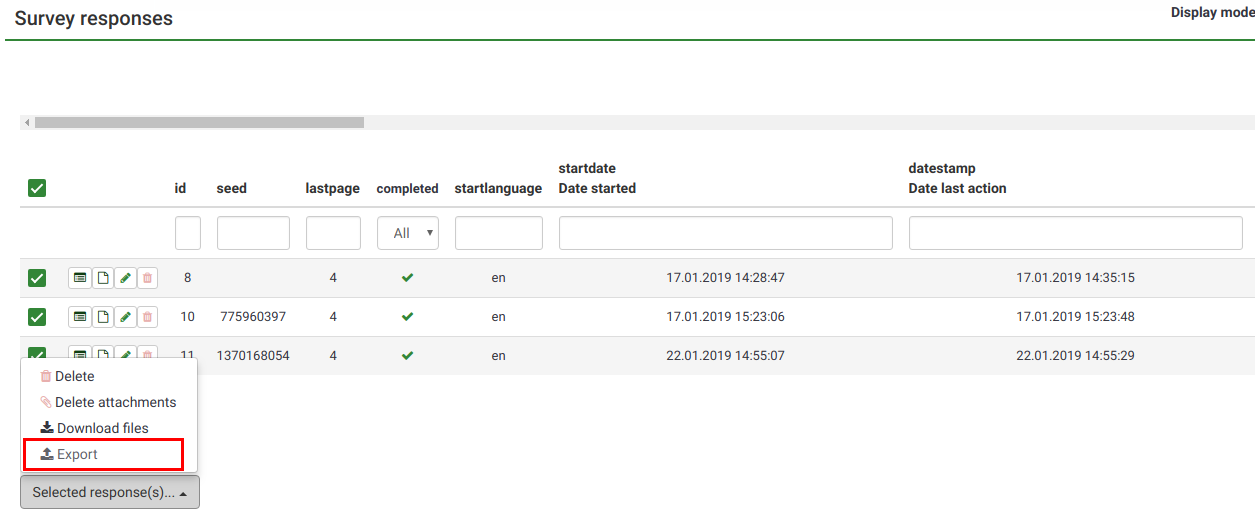
The next page will be loaded:
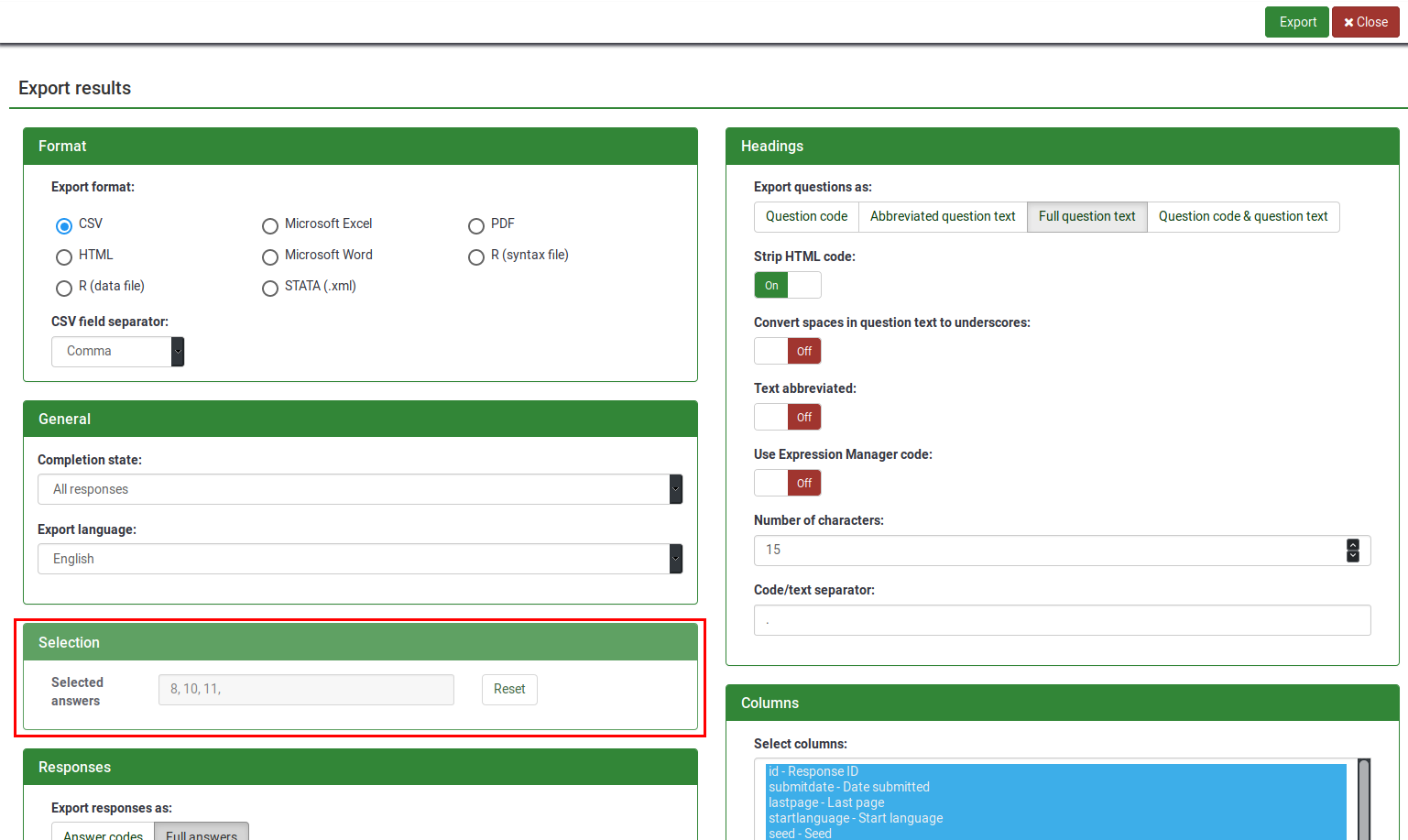
The Range column is not displayed since you have already selected the entries you wish to export. To check those IDs, check Selection (see the above screenshot). You can click on Reset if you wish to export all your data instead.